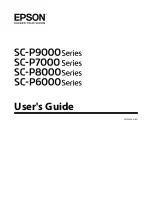11
4326440000/04/12.2016
5 Inbetriebnahme
5.1 Software installieren
Die Betriebssoftware M-Print
®
PRO finden Sie auf der
mitgelieferten DVD.
►
Installieren Sie die Software auf dem PC.
►
Folgen Sie den Anweisungen der Installations-
routine.
Die Anleitung zur Software finden Sie eben
-
falls auf der mitgelieferten DVD.
5.2 Plotter anschließen
WARNUNG
Lebensgefahr möglich!
Das Netzteil hat eine variable
Eingangswechselspannung von
100 – 240 V AC / 50 – 60 Hz.
►
Stellen Sie sicher, dass der vorgese-
hene Netzanschluss geeignet ist und
in ordnungsgemäßem Zustand ist .
►
Falls erforderlich, wechseln Sie den Adapter am
Netzstecker (für US oder UK).
►
Schließen Sie das Netzanschlusskabel an den
Plotter an (Bild 4.1, Pos. 12).
►
Stecken Sie den Netzstecker in die Steck dose.
►
Schließen Sie das USB-Kabel am Plotter an
(Bild 4.1, Pos. 14) und verbinden Sie es mit dem PC.
5.3 Plotterstift einsetzen/wechseln
ACHTUNG
Plotter kann beschädigt werden!
Die Dichteinsätze der Penstation sind nur für die Plot-
terstifte ausgelegt, die in dieser Anleitung genannt
sind. Bei Verwendung anderer Fabrikate ist nicht
gewährleistet, dass die Dichtungen greifen. Es kann
zur Verschmutzung und Beschädigung des Plotters
kommen.
►
Verwenden Sie nur Plotterstifte, die als Zubehör
genannt sind (s. Kapitel 10).
Bild 5.1 Plotterstift
Beachten Sie die Anleitung, die dem
Plotterstift beiliegt.
►
Schalten Sie den Plotter ein.
►
Drücken Sie die
Taste Penstation
.
Die Dichteinsätze werden heruntergefahren. Die
LED
Penstation
leuchtet gelb.
►
Setzen Sie die gewünschte Anzahl Plotterstifte in
die Dichteinsätze ein.
►
Drücken Sie die
Taste Penstation
, um die Penstation
zu schließen.
Nach ca. zwei Minuten wird die Penstation
automatisch geschlossen, um ein Austrock-
nen der Stifte zu verhindern.
5.4 STI-Stift verwenden
►
Stellen Sie sicher, dass der Zugriff auf die Penstation
in der Software ausgeschaltet ist (s.
Kapitel
►
Setzen Sie den STI-Stift in den Stifthalter des
Schreibarms ein.
Falls der Plotter schon eingeschaltet war,
schalten Sie ihn aus- und wieder ein. Nur so
ist sichergestellt, dass die Autojustierung
wirksam ist.
Summary of Contents for MCP Plus 2
Page 2: ... 4326440000 04 12 2016 2 ...